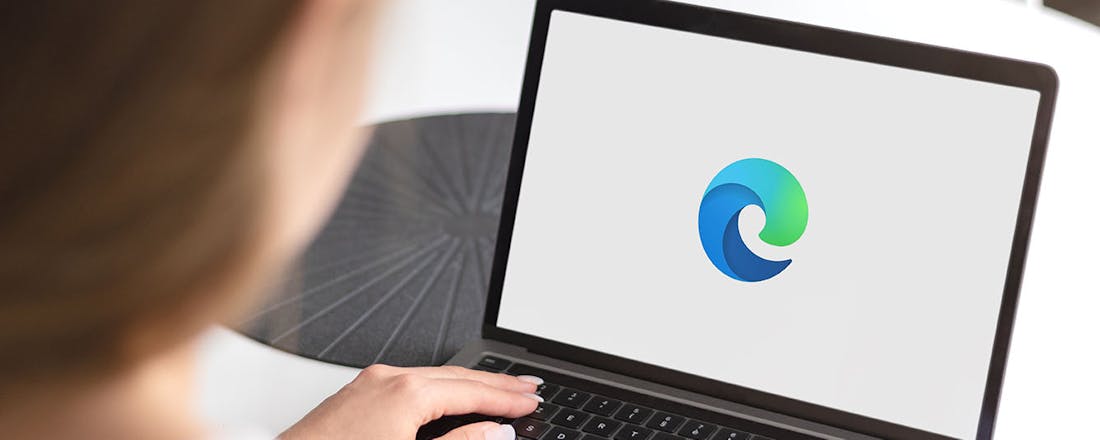Waar voor je geld: 5 echt goede wasmachines van max 750 euro
Bij ID.nl zijn we dol op kwaliteitsproducten waar je niet de hoofdprijs voor betaalt. Een paar keer per week speuren we binnen een bepaald thema naar zulke deals. Op zoek naar een goede betaalbare wasmachine? Vandaag hebben we vijf interessante modellen gespot met een gunstige prijs-kwaliteitverhouding.
Disclaimer: op het moment van schrijven zijn de besproken wasmachines bij de goedkoopste webwinkels niet duurder dan 750 euro. De prijzen kunnen schommelen.
LG F4DR3096N3W
Met een gemiddelde beoordeling van een 8,4 valt de LG F4DR3096N3W bij Kieskeurig.nl-bezoekers goed in de smaak. Begrijpelijk, want dit betaalbare 2-in-1-apparaat bespaart veel ruimte. Het is namelijk een wasmachine en droger ineen. Ga je wassen, dan stop je maximaal negen kilo kleding in de trommel. De geïntegreerde droogmodule is goed voor een capaciteit van zes kilo. Zodra de wasmachine op een toerental van 1400 rpm gaat centrifugeren, bedraagt het opgegeven volumeniveau 71 decibel. De geluidsproductie valt dus erg mee.
Heb je bepaalde kleding snel nodig, dan activeer je op het bedieningspaneel de zogeheten TurboWash 39-cyclus. Daarmee was je een belading tot vijf kilo binnen veertig minuten schoon. Als je de optie Wassen + drogen selecteert, kun je dat gewassen overhemd of T-shirt meteen aan. Verder stel je de start desgewenst uit. Zo kun je bijvoorbeeld een tijdstip kiezen wanneer de stroom goedkoper is. Deze functie is nuttig voor mensen met zonnepanelen of een dynamisch energiecontract. De was- en droogfunctie zijn gecertificeerd met respectievelijk energielabel A en D.
Bosch WAN28271NL
De Bosch WAN28271NL is op het moment van schrijven flink afgeprijsd. Het scheelt vergeleken met de adviesprijs enkele honderden euro’s! Met een maximaal vulgewicht van acht kilo is deze wasmachine geschikt voor huishoudens tot zo’n drie à vier personen. Naast de relatief lage aanschafprijs vallen de verbruikskosten eveneens mee. Honderd wasbeurten resulteren volgens Bosch in een stroomafname van slechts 46 kilowattuur. De WAN28271NL is dan ook voorzien van energielabel A.
Deze wasmachine presteert op een centrifugesnelheid van hoogstens 1400 rpm. Daarbij produceert het witgoedproduct 72 decibel geluid. Aan de hand van het Nederlandstalige bedieningspaneel zet je de wasautomaat eenvoudig aan het werk. Handig is de Iron Assist-cyclus, want deze stoomfunctie reduceert het aantal kreukels aanzienlijk. Dat scheelt weer strijken! Is het wasprogramma zojuist gestart en zie je nog vuile kleding liggen? Dankzij de bijvulfunctie voeg je op een later moment nog wat toe. Bosch geeft maar liefst tien jaar garantie op de zogenoemde Eco Silence Drive-motor.
Samsung WW90T734AWH
Voor een wasmachine met een maximaal vulgewicht van negen kilo valt de aanschafprijs mee. De Samsung WW90T734AWH is dan ook een goede aanwinst voor gezinnen. Bij het automatisch doseren van wasmiddel houdt het witgoedproduct rekening met de belading. Zo kun je nooit te veel of te weinig doseren. Tijdens het centrifugeren op een snelheid van 1400 rpm produceert het apparaat 72 decibel geluid. Gunstig is dat dit product voldoet aan de eisen van het A-energielabel.
De WW90T734AWH kent een aantal interessante functies. Wie wasgoed snel nodig heeft, gebruikt hiervoor het Super Speed-programma. Je hoeft daarmee slechts 39 minuten op vijf kilo schone kleding te wachten. Daarnaast kun je textiel ook Hygiënisch stomen. Volgens Samsung verwijder je daarmee nagenoeg alle bacteriën en allergenen. Tot slot kun je deze wasmachine optioneel verbinden met wifi. Je kunt in de SmartThings-app op een smartphone dan onder andere het energieverbruik, de wasstatus en diverse onderhoudstips bekijken. Benieuwd naar ervaringen van andere gebruikers? Lees dan deze reviews.
AEG LR7BREMEN
De recent verschenen AEG LR7BREMEN biedt een maximale centrifugeersnelheid van 1600 rpm. Het voordeel van dit hoge toerental is dat de gewassen kleding al behoorlijk droog uit de trommel komt. Je verkort daarmee de droogtijd. Vergeleken met veel andere hedendaagse wasmachines maakt dit krachtige exemplaar wel iets meer geluid, namelijk 76 decibel. Gelukkig resulteert het hoge toerental niet in een forse energierekening. Integendeel, want de LR7BREMEN is voorzien van energielabel A. Uit de specificaties blijkt dat deze wasmachine voor honderd wasbeurten maar 42 kilowattuur verbruikt.
Er past in de trommel hoogstens acht kilo kleding. Je hebt op het bedieningspaneel keuze uit een breed scala aan wasprogramma’s. Voor lage verbruikskosten is er het MixLoad-programma. Je wast daarmee een volle wastrommel in 69 minuten schoon op een temperaratuur van dertig graden. Verder is er ook een speciaal hygiëneprogramma. AEG claimt dat je daarmee 99,99 procent van alle bacteriën en virussen verwijdert. Tot slot kun je met de Steam Refresh-functie muf ruikende kleding snel opfrissen. Dat duurt slechts 25 minuten.
Hisense F5V863BW
Hisense ontwikkelt betaalbare wasmachines met een aantrekkelijke prijs-kwaliteitverhouding. De WF5V863BW is hiervan een uitstekend voorbeeld. Zo komen tien Kieskeurig.nl-bezoekers tot een gemiddelde beoordeling van een 8,7. Voor een product in deze prijsklasse biedt dit model veel mogelijkheden. De maximale centrifugeersnelheid is 1600 rpm, zodat je gewassen kleding naderhand niet zo lang meer hoeft te drogen. Op dit toerental bedraagt het geluidsniveau 77 decibel. Zet je de wasmachine vaak ’s avonds aan? Dankzij trommelverlichting zie je geen wasgoed over het hoofd.
De F5V863BW ondersteunt een maximaal vulgewicht van acht kilo kleding. Een pluspunt is dat je uit maar liefst vijftien wasprogramma’s kunt kiezen. Zodra je het apparaat met wifi verbindt, activeer je de wascyclus desgewenst vanaf je smartphone. De ConnectLife-app toont bovendien de betekenis van een eventuele foutcode. Zoals je van deze onlangs uitgebrachte wasmachine mag verwachten, is het product gecertificeerd met energielabel A. Ga bij honderd wasjes uit van een energieverbruik van zo’n 41 kilowattuur.